Како поправити грешку 504 док преузимате апликације на Андроиду?
27. април 2022. • Спремљено у: Решавање проблема са Андроид мобилним уређајима • Проверена решења
Замислите, седећи на свом систему и покушавајући да преузмете важну апликацију, одједном сте добили поруку о грешци непознате грешке 504. То је то, нема других информација. Сада, шта учинити, како решити проблем, где тражити, шта је разлог за грешку. Толико питања, а не добијање одговора. Па, овде у овом чланку наш главни мотив је да вас обавестимо о разлогу такве грешке, како да је решите тако што ћемо вам пружити 4 решења за поправку кода грешке 504 док преузимате било коју апликацију из Гоогле Плаи продавнице.
Данас се већина Андроид корисника некако суочава са таквом врстом грешке, која им ограничава приступ својој апликацији из Плаи продавнице тако што им не дозвољава или зауставља процес преузимања. Није лако тражити разлог и његово решење. Али не морате да бринете, јер сте дефинитивно на правом месту јер доле у овом чланку покривамо детаље грешке, разлоге настанка и детаљно решење за њих, тако да плаи сторе омогућава процес преузимања.
Део 1: Зашто даје грешку 504 приликом преузимања апликација?
Ове врсте грешака се јављају током процеса преузимања апликације или игре из продавнице за репродукцију која се односи на неку врсту грешке временског ограничења мрежног пролаза. Следе могући разлози за појаву грешке 504, који ометају преузимање апликације преко Гоогле Плаи продавнице.
- Непотпун процес преузимања или инсталације (процес преузимања није правилно праћен)
- Спора интернет веза (изненадни прекид интернет везе ствара блокаду у преузимању)
- Мобилне мреже за пренос података (нема мреже, слаба мрежа или грешка мреже може бити разлог)
- Сукоб непознатих података (грешка у подацима на мрежи)
- Временско ограничење мрежног пролаза
- Грешка у Гоогле Плаи продавници
- ХТТП грешка (када користите необезбеђен метод за приступ процесу преузимања)
- Мала меморија за складиштење
Део 2: Један клик да темељно поправите грешку Гоогле Плаи 504
Најбоље решење за „Грешку Гоогле Плаи 504“ је коришћење др. фоне услужни алат. Софтвер је развијен тако да можете да решите различите врсте проблема на Андроид уређајима.

Др.Фоне - Поправка система (Андроид)
2-3к брже решење за поправку грешке Гоогле Плаи 504
- Софтвер је у потпуности способан да поправи проблеме као што су код грешке 504 у Плаи продавници, заглављени у петљи покретања, црни екран, кориснички интерфејс који не ради итд.
- То је најбољи све-у-једном услужни комплет за Андроид уређаје.
- Компатибилан са свим најновијим Самсунг уређајима
- За рад нису потребне техничке вештине
Да бисте поправили грешку 504 у Плаи продавници помоћу др. фоне, следите доле наведене кораке:
Напомена: Андроид поправка може да избрише податке са уређаја. Стога ће бити боље ако прво направите резервну копију Андроида , а затим пређете на процес поправке.
Корак 1. Почните са преузимањем софтвера на вашем систему и покрените га. Повежите свој уређај са системом и изаберите функцију „Поправка система“ на почетном екрану софтвера.

Морате да изаберете „Андроид Репаир“ међу 3 картице и можете започети процес додиром на дугме Старт.
Корак 2. На следећем екрану унесите бренд, назив и модел вашег уређаја заједно са услугом за државу и оператера. Софтвер ће идентификовати уређај и обезбедити одговарајући пакет фирмвера за поправку.

Корак 3. За преузимање, морате ставити свој уређај у режим преузимања. Софтвер ће вам пружити водич за стављање вашег телефона у режим преузимања и када се режим активира, преузимање ће почети.

Корак 4. Када се фирмвер преузме, софтвер ће аутоматски покренути поправку и када се процес заврши, бићете обавештени.

Када се секвенца заврши, уређај ће се поново покренути и грешка Гоогле Плаи 504 ће бити исправљена.
Део 3: 4 уобичајена решења за поправљање кода грешке 504 у Плаи продавници
Решење за проблем као што је код грешке 504 је веома важно, иначе ћете се заглавити у процесу добијања детаља о проблему. Јер време је од пресудне важности и за вас и за нас. Дакле, покушај са наше стране да решимо проблем навођењем 4 решења за исправљање кода грешке 504 док преузимате апликацију преко Гоогле Плаи продавнице. Детаљан процес је дат у наставку. Пратите их корак по корак да бисте решили проблем преузимања.
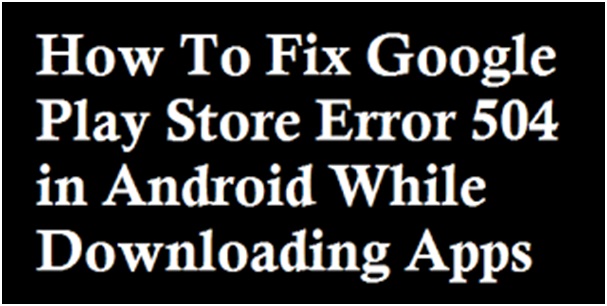
Решење 1: Уклоните и додајте Гмаил налог
Ово је прво и најважније решење за решавање грешке 504. Хајде да прођемо кроз кораке један по један да бисмо је боље разумели.
Прво идите на системска подешавања > Налози > Гоогле > Уклоните свој Гмаил налог.
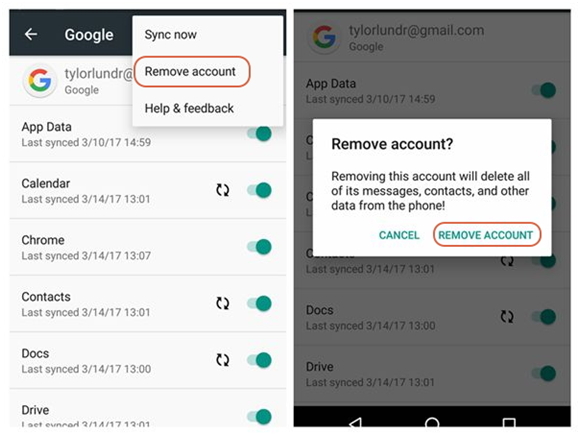
Сада идите на подешавања > Апликације > Све > Принудно заустави, Обриши податке, Обриши кеш за Гоогле Плаи продавницу (слично методу 2)
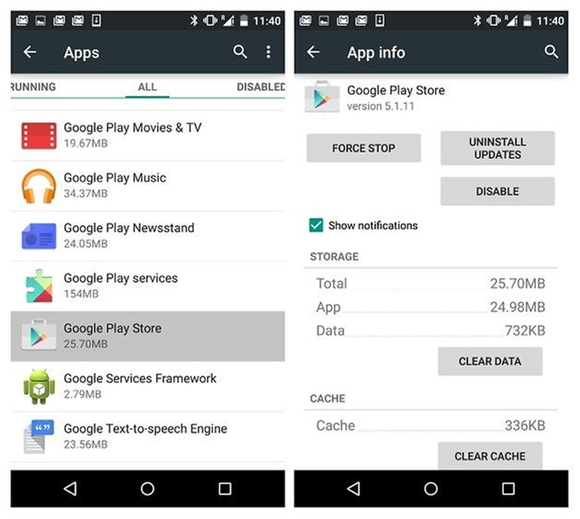
Када то урадите, посетите подешавања > Налози > Гоогле > Додајте свој Гмаил налог.
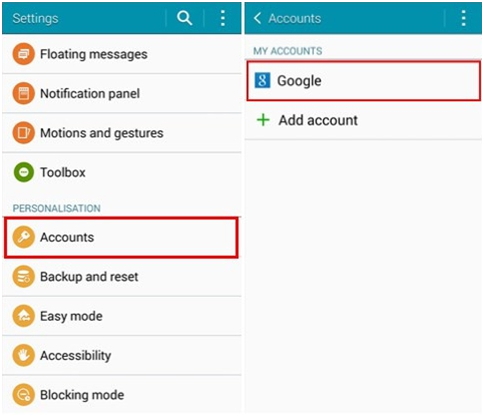
Када додате свој Гоогле налог на уређај, сада би требало да поново покренете Андроид уређај и подесите Гоогле подешавања прихватањем свих услова и одредби.
На крају, морате посетити Гоогле Плаи продавницу и поново ажурирати или поново инсталирати апликацију Плаи продавница.
Ово би највероватније требало да реши проблем грешке 504, ако не погледате друга 3 решења.
Решење 2: Брисање покренутих апликација
Када приступимо свом мобилном телефону, приступамо толиком броју апликација, неке раде у позадини. Несвесно, низ апликација наставља да ради у позадини, трошећи податке и капацитет складиштења. Можете га се решити тако што ћете избрисати такве покренуте апликације пратећи процес:
> Идите на Подешавања
>Отворите Менаџер апликација
>Изаберите Управљање апликацијом
>Изаберите све апликације које раде у позадини и обришите екран
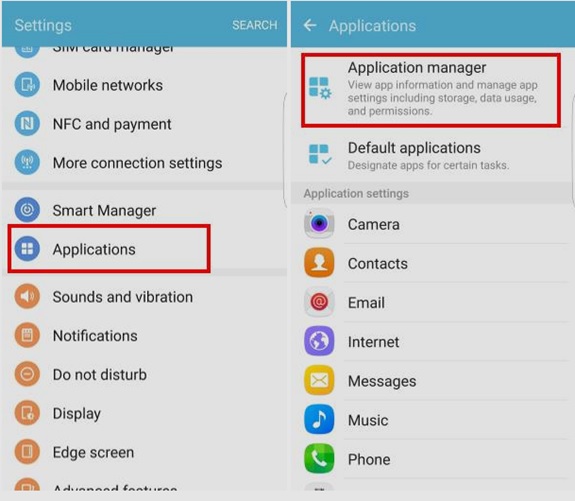
Следећи корак ће бити освежавање Плаи продавнице да бисте ослободили мало простора за складиштење. Потребни кораци да се то уради биће:
> Идите на Подешавања
>Изаберите Менаџер апликација
>Кликните на Гоогле Плаи продавницу
>Изаберите Форце Стоп
> Затим кликните на Обриши податке
> Затим изаберите Очисти кеш
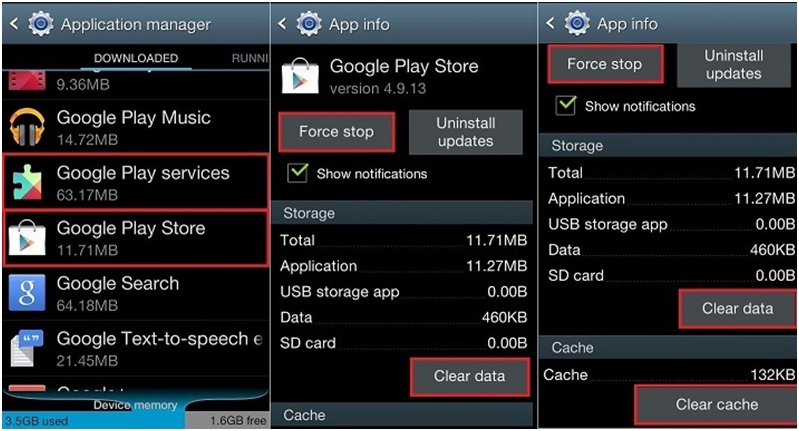
То ће дати мало слободног простора уређају, јер је много пута простор за складиштење разлог за проблем у процесу преузимања. Пошто је кеш привремена која се креира сваки пут када приступимо прегледачу или посетимо страницу Гоогле Плаи продавнице, креирана је да бисмо имали бржи приступ подацима.
Решење 3: Ресетовање подешавања за апликације
Ресетовање подешавања апликације је такође добра опција јер ће освежити подешавања у вези са апликацијом и њеним смерницама за преузимање. Пошто понекад ове смернице стварају неку непознату грешку као што је шифра грешке 504 током вашег искуства на Гоогле Плаи-у. Не, потребни кораци су следећи:
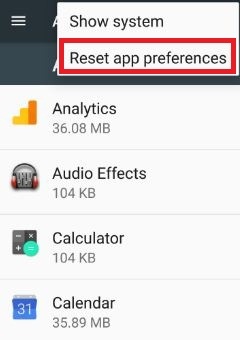
> Идите на Подешавања
>Изаберите Менаџер апликација или Апликације
>Изаберите Више
>Кликните на Ресетуј подешавања апликације
>Изаберите Ресет Аппс
>Притисните ОК
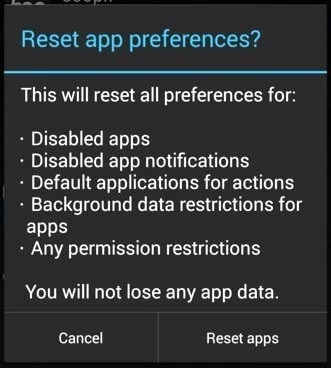
На тај начин ће се ресетовати подешавања за апликације као што су ограничене дозволе, онемогућене апликације, позадински подаци за ограничену апликацију, обавештење. И што је најважније, следећи процес неће дозволити губитак ваших података. У већини случајева губитак података током процеса ресетовања представља главну забринутост. Праћење ових корака ће вам помоћи да решите проблем без даљих грешака у процесу преузимања.
Решење 4. Инсталација ВПН апликације треће стране
ВПН-ови су виртуелне приватне мреже које користе за сигуран приступ вашим подацима широм мреже, баш као што заштитни зид ради на систему, на сличан начин ради на мрежи. Тако се ствара безбедно окружење широм мреже које ће дати простор за бесплатно сурфовање података на мрежи.
У случају да ваша јавна мрежа изазива грешку приликом преузимања апликације преко Плаи продавнице, онда имате опцију за то, алтернативно, можете да примените ВПН апликацију да бисте решили проблем. Можете пратити кораке за инсталирање ВПН апликације.
> Посетите Гоогле Плаи продавницу
>Пронађите поуздану ВПН апликацију и преузмите ВПН апликацију
> Инсталирање ВПН апликације Хидеман-а из Плаи продавнице
>отворите апликацију; изаберите земљу (другу земљу као што су САД/УК)
>Изаберите Повежи
>Сада, након тога можете преузети апликацију коју желите да преузмете
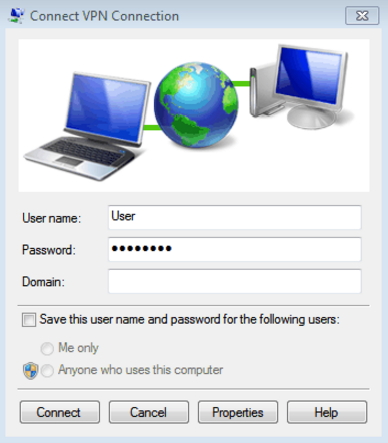
Ова апликација је добар извор спаса од кода грешке Гоогле Плаи 504. Ако нисте у могућности да решите проблем пратећи било који од горе наведених метода и решења, у том случају покушај ВПН апликације је одговор на проблем грешке при преузимању.
У овом брзо растућем свету, тешко је размишљати о животу без нових апликација. Али раме уз раме суочавамо се са многим препрекама да приступимо овом свету. Слично томе, код грешке 504 вас спречава да приступите апликацији и ствара конфузију.
Као, сви знамо да је преузимање апликације први корак ка приступу апликацији, а у овој почетној фази сте примили било какву грешку као што је грешка 504, што ствара стање конфузије и много питања. Разумемо ваш проблем, зато смо покрили детаље проблема са могућим и изводљивим решењем тако да ваш процес преузимања неће бити заустављен због било каквог проблема и да имате своју апликацију да задубите у њен свет искуства.
Опоравак Андроид система
- Проблеми са Андроид уређајем
- Процесни систем не реагује
- Мој телефон се не пуни
- Плаи продавница не ради
- Кориснички интерфејс Андроид система је заустављен
- Проблем рашчлањивања пакета
- Андроид шифровање није успело
- Апликација се неће отворити
- Нажалост, апликација је стала
- Грешка потврда идентитета
- Деинсталирајте услугу Гоогле Плаи
- Андроид Црасх
- Андроид телефон Споро
- Андроид апликације стално падају
- ХТЦ бели екран
- Андроид апликација није инсталирана
- Камера није успела
- Проблеми са Самсунг таблетом
- Андроид софтвер за поправку
- Андроид апликације за поновно покретање
- Нажалост, Процесс.цом.андроид.пхоне је заустављен
- Андроид.Процесс.Медиа је заустављен
- Андроид.Процесс.Ацоре је заустављен
- Заглавио у опоравку Андроид система
- Хуавеи проблеми
- Проблеми са Хуавеи батеријом
- Андроид кодови грешака
- Андроид савети






Алице МЈ
уредник особља
Генерално оцењено са 4,5 ( учествовало је 105 )